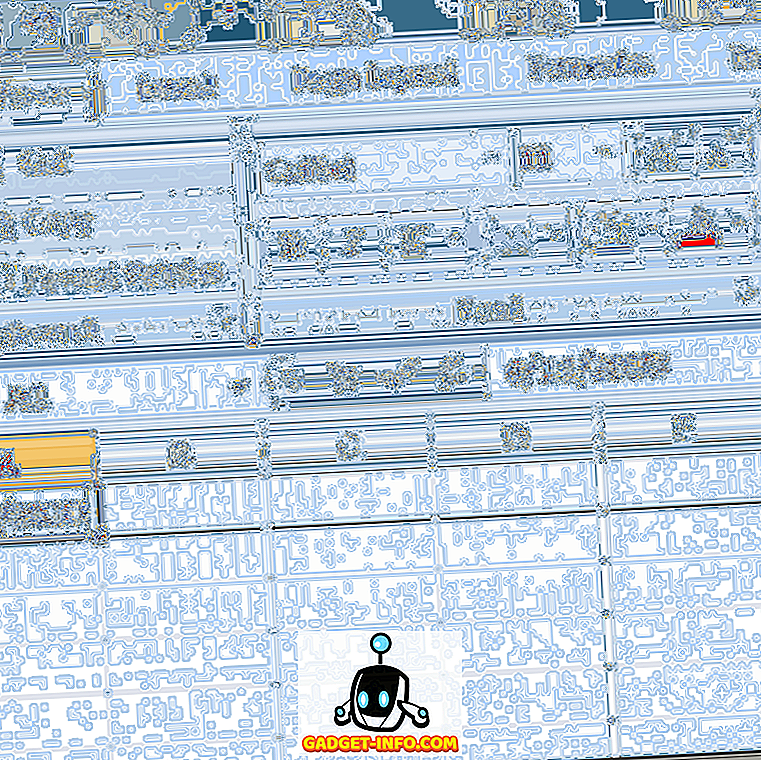Používam systém Windows 7 na stolnom počítači a druhý deň som narazil na nepríjemný problém. Snažil som sa pripojiť k svojej bezdrôtovej sieti doma, ako som to bežne robil, ale nemohol sa pripojiť. Stále som dostal nasledujúce chybové hlásenie:
Windows sa nedá pripojiť k vybranej sieti

Zvláštny problém! Túto chybu som mal aj raz, keď som prvýkrát nainštaloval systém Windows 7 do nového počítača a odmietol sa pripojiť k akýmkoľvek bezdrôtovým sieťam. Snažil som sa spomenúť na všetko, čo som urobil, aby som to opravil v minulosti a nakoniec som znova začal pracovať. Vypíšem všetky metódy, ktoré môžete pokúsiť opraviť problém s bezdrôtovou konektivitou.
Uvoľnenie / obnovenie adresy IP
Najskôr sa môžete pokúsiť uvoľniť a obnoviť adresu IP v prípade, že ide o problém s adresou IP. Môžete to urobiť jedným z dvoch spôsobov. Pokúste sa jednoducho reštartovať počítač alebo z príkazového riadka môžete spustiť niekoľko príkazov. Alebo môžete vyskúšať oboje.
Ak chcete spustiť príkazy, kliknite na tlačidlo Štart a zadajte CMD do vyhľadávacieho poľa. Stlačte kláves Enter a dostanete dialógové okno príkazového riadku. Teraz jednoducho zadajte tieto dva príkazy:
ipconfig / release ipconfig / obnoviť

Mali by ste vidieť niečo ako to, čo som na obrázku vyššie, ale namiesto toho hovoriť ethernetový adaptér, povedal to bezdrôtový sieťový adaptér. Ak sa pri pokuse o uvoľnenie alebo obnovenie súvisiace so serverom DHCP vyskytne určitá chyba, môže sa vyskytnúť problém s bezdrôtovým smerovačom, čo je druhá vec, ktorú vyskúšať.
Reštartujte bezdrôtový smerovač
Druhou možnosťou je reštartovať bezdrôtový smerovač, ak ho máte k dispozícii. Ak sa napríklad pokúšate pripojiť k niekomu inému bezdrôtovému smerovaču alebo k miestu hotspot na letisku, potom to zrejme nebudete môcť urobiť a problém by mohol byť stále s počítačom. Túto časť môžete preskočiť a prečítať si, či je to váš scenár.
V opačnom prípade pokračujte a úplne vypnite smerovač a počkajte asi 30 sekúnd a znova ho zapnite. Bezdrôtové smerovače sú notoricky známe tým, že majú všetky druhy zvláštnych problémov s pripojením a väčšinu času problém môže byť odstránený jednoduchým reštartovaním.
Zakázať zabezpečenie bezdrôtového smerovača
V závislosti od toho, akú máte bezdrôtovú kartu a bezpečnostné nastavenia bezdrôtového smerovača, môže sa stať, že sa jednoducho nemôžete pripojiť, pretože bezpečnostné šifrovanie na smerovači je príliš pokročilé a vaša sieťová karta ju nepodporuje.
Ak chcete otestovať toto, pokúste sa dočasne vypnúť alebo zakázať zabezpečenie bezdrôtového smerovača, aby ste zistili, či sa môžete pripojiť. Budete sa musieť prihlásiť do smerovača a prejsť na stránku s nastaveniami bezdrôtového pripojenia a vybrať buď Žiadne, alebo Zakázať.

Ak sa môžete pripojiť, je to v podstate problém s nastaveniami zabezpečenia. Možno budete musieť aktualizovať ovládače na sieťovej karte alebo dokonca budete musieť inovovať na váš operačný systém na najnovší balík service pack. Napríklad, uistite sa, že používate systém Windows XP SP3, aby ste sa mohli pripojiť k najnovším bezdrôtovým smerovačom.
Aktualizujte ovládače sieťovej karty
Ak medzi týmito dvoma zariadeniami existuje problém s bezpečnosťou, mali by ste inovovať ovládače pre sieťovú kartu. Najnovšie ovládače môžu podporovať vyššie šifrovanie bezdrôtového smerovača, a preto vám umožňujú pripojiť sa.
Dokonca aj keď ste nedávno zakúpili počítač, je vždy dobré prejsť priamo na webovú stránku výrobcu sieťových kariet a odtiaľ stiahnuť ovládač. Presný model sieťovej karty môžete zobraziť tak, že prejdete na položku Štart, Ovládací panel, Systém a v ľavom menu kliknete na položku Správca zariadení.

Rozbaľte sieťové adaptéry a dostanete zoznam všetkých sieťových adaptérov v počítači. Mal by mať spoločnosť a číslo modelu v samotnom zozname. Uistite sa, že ste nainštalovali správnu verziu v závislosti od toho, ktorý operačný systém používate.
Zapnite vyhľadávanie siete
Existujú príležitosti, kedy sa niektoré nastavenia zmenia na vašom počítači a nemáte tušenie, ako. Jedným z nich by mohlo byť sieťové vyhľadávanie, ktoré umožňuje Windows hovoriť a pripojiť sa k iným počítačom a sieťovým zariadeniam. Ak sa chcete uistiť, že je zapnuté, prejdite na položku Ovládací panel a kliknite na položku Centrum sietí a zdieľania. Na ľavej table kliknite na položku Zmeniť pokročilé nastavenia zdieľania .

Teraz sa uistite, že je zvolené prepínač pre zapnutie vyhľadávania siete .

Ak bola z nejakého dôvodu vypnutá, mohla by to spôsobiť problém, pri ktorom sa nemôžete pripojiť k bezdrôtovej sieti, alebo dokonca problém, v ktorom sa vôbec nepodarilo zobraziť bezdrôtovú sieť v zozname.
Použite nástroj na riešenie problémov so sieťou
Systém Windows má v systéme Windows 7 malý nástroj na riešenie problémov, ktorý môže prípadne vyriešiť váš problém. Nazýva sa to Poradca pri riešení problémov so sieťou a môžete k nemu pristupovať kliknutím pravým tlačidlom myši na ikonu bezdrôtovej komunikácie na paneli úloh a výberom možnosti Riešenie problémov .

Zobrazí sa dialóg a pokúsia sa zistiť akékoľvek problémy so sieťou.

Ak to váš problém nevyrieši, pokračujte v čítaní a dúfajme, že čoskoro nájdete riešenie!
Windows XP a Zdieľané šifrovanie
Ak máte tento problém v systéme Windows XP, môže to byť problém, keď je bezdrôtový smerovač otvorený zdieľané šifrovanie namiesto otvoreného šifrovania. Môžete sa o to dozvedieť manuálne pridanie bezdrôtovej siete do počítača. Ak to chcete urobiť, prejdite na Ovládací panel a potom na položku Sieťové pripojenia. Kliknite pravým tlačidlom na adaptér bezdrôtovej siete a vyberte Vlastnosti .

Potom kliknite na kartu Bezdrôtové siete a kliknite na tlačidlo Pridať .

Napokon pokračujte a napíšte SSID pre bezdrôtový smerovač a nastavte sieťové overenie na zdieľané . Predvolene je nastavené na možnosť Otvoriť ako na obrázku nižšie, takže ho musíte zmeniť na položku Zdieľané. Zrušte začiarknutie políčka " Tento kľúč sa mi automaticky poskytuje ".

Ručne zadajte sieťový kľúč a kliknite na tlačidlo OK. Ak sa vyskytol problém, teraz budete pripojení k bezdrôtovej sieti. Je to trochu nepríjemné, ale to funguje. Takže pre vás nie je nič iné a nie ste si istí, aký typ šifrovania používa smerovač a či ste v systéme Windows XP, a to tak, že ste to urobili.
Bezdrôtové adaptéry USB
Ak používate bezdrôtový hardvér alebo jeden z týchto bezdrôtových adaptérov, ktorý sa pripája k počítaču prostredníctvom rozhrania USB, problém sa pravdepodobne týka samotného zariadenia. Tieto bezdrôtové adaptéry USB majú problémy, pretože sú pripojené cez USB.
Tu je niekoľko vecí, ktoré môžete vyskúšať pre tieto typy adaptérov:
1. Vypnite počítač úplne a odpojte ho! Áno, odpojte ho! Potom ho znova zapnite a zistite, či sa môžete pripojiť.
2. Skúste použiť iný port USB pre bezdrôtový adaptér.
3. Odinštalujte všetky zariadenia USB z nástroja Správca zariadení a nechajte ich znova nainštalovať
4. Aktualizujte ovládače adaptéra USB
Odinštalujte bezpečnostný softvér
Ako posledná možnosť by váš problém mohol súvisieť s určitým druhom bezpečnostného softvéru. Platí to najmä pre firemné počítače, ktoré majú softvér Symantec Endpoint Protection alebo iný šialený bezpečnostný softvér. Ak môžete, skúste to odinštalovať a zistite, či to rieši váš problém.
Ďalšie programy, ktoré sa pokúšajú odinštalovať, zahŕňajú Microsoft Security Essentials a akýkoľvek druh softvéru Norton. Ak zistíte, že to bol problém, skúste iný produkt alebo sa ho pokúste opätovne nainštalovať.
To sú skoro všetky možné riešenia, ktoré by som mohol nájsť na tomto konkrétnom bezdrôtovom probléme. Ak vám niečo funguje, napíšte komentár a dajte nám vedieť! Ak máte stále problémy, povedzte nám svoje nastavenie a my sa pokúsime pomôcť. Užite si to!